Die vorliegende Übersetzung wurde maschinell erstellt. Im Falle eines Konflikts oder eines Widerspruchs zwischen dieser übersetzten Fassung und der englischen Fassung (einschließlich infolge von Verzögerungen bei der Übersetzung) ist die englische Fassung maßgeblich.
Verwaltung einer AWS-Panorama-Appliance
Sie verwenden die AWS-Panorama-Konsole, um die AWS Panorama Appliance und andere kompatible Geräte zu konfigurieren, zu aktualisieren oder deren Registrierung aufzuheben.
Um eine Appliance einzurichten, folgen Sie den Anweisungen im Tutorial Erste Schritte. Der Einrichtungsprozess erstellt die Ressourcen in AWS Panorama, die Ihre Appliance verfolgen und Updates und Bereitstellungen koordinieren.
Informationen zur Registrierung einer Appliance mit der AWS-Panorama-API finden Sie unterAutomatisieren Sie die Registrierung von Geräten.
Sections
Aktualisieren Sie die Appliance-Software
Sie können Softwareupdates für die Appliance in der AWS-Panorama-Konsole anzeigen und bereitstellen. Updates können erforderlich oder optional sein. Wenn ein erforderliches Update verfügbar ist, werden Sie von der Konsole aufgefordert, es zu installieren. Sie können optionale Updates auf der Seite mit den Appliance-Einstellungen anwenden.
Um die Appliance-Software zu aktualisieren
Öffnen Sie die Geräteseite
der AWS-Panorama-Konsole. Wählen Sie eine Appliance aus.
-
Wählen Sie Einstellungen
-
Wählen Sie unter Systemsoftware die Option Softwareupdate installieren aus.
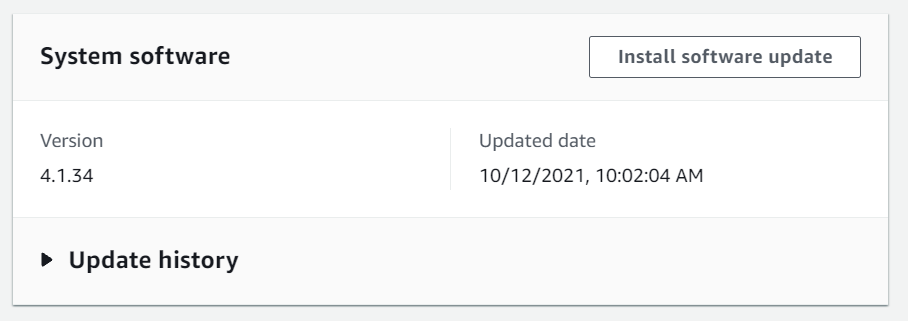
-
Wählen Sie eine neue Version und klicken Sie dann auf Installieren.
Eine Appliance abmelden
Wenn Sie mit der Arbeit mit einer Appliance fertig sind, können Sie die AWS-Panorama-Konsole verwenden, um die Registrierung aufzuheben und die zugehörigen AWS IoT Ressourcen zu löschen.
Um eine Appliance zu löschen
Öffnen Sie die Geräteseite
der AWS-Panorama-Konsole. -
Wählen Sie den Namen der Appliance.
-
Wählen Sie Löschen.
-
Geben Sie den Namen der Appliance ein und wählen Sie Löschen.
Wenn Sie eine Appliance aus dem AWS Panorama Panorama-Service löschen, werden Daten auf der Appliance nicht automatisch gelöscht. Eine abgemeldete Appliance kann keine Verbindung zu AWS Services herstellen und kann erst wieder registriert werden, wenn sie zurückgesetzt wurde.
Starten Sie eine Appliance neu
Sie können eine Appliance remote neu starten.
Um eine Appliance neu zu starten
Öffnen Sie die Geräteseite
der AWS-Panorama-Konsole. -
Wählen Sie den Namen der Appliance.
-
Wählen Sie Reboot.
Die Konsole sendet eine Nachricht an die Appliance, um sie neu zu starten. Um das Signal zu empfangen, muss die Appliance in der Lage sein, eine Verbindung herzustellen AWS IoT. Informationen zum Neustarten einer Appliance mit der AWS-Panorama-API finden Sie unterStarten Sie die Geräte neu.
Setzen Sie eine Appliance zurück
Um eine Appliance in einer anderen Region oder mit einem anderen Konto zu verwenden, müssen Sie sie zurücksetzen und sie mit einem neuen Zertifikat erneut bereitstellen. Beim Zurücksetzen des Geräts wird die neueste erforderliche Softwareversion angewendet und alle Kontodaten werden gelöscht.
Um einen Reset-Vorgang zu starten, muss das Gerät angeschlossen und ausgeschaltet sein. Halten Sie sowohl die Netztaste als auch die Reset-Taste fünf Sekunden lang gedrückt. Wenn Sie die Tasten loslassen, blinkt die Statusanzeige orange. Warten Sie, bis die Statusanzeige grün blinkt, bevor Sie die Appliance bereitstellen oder trennen.
Sie können die Appliance-Software auch zurücksetzen, ohne Zertifikate vom Gerät zu löschen. Weitere Informationen finden Sie unter Einschalt- und Reset-Tasten.